如何让联想320s笔记本从优盘启动?文章将为你提供详细的图文指南,包括准备工作、启动设置和常见问题解答 (如何让联想电脑不黑屏一直开着)
文章ID:14232时间:2025-04-20人气:
# 如何让联想320s笔记本从优盘启动?——详细图文指南《如何让联想320s笔记本从优盘启动》这一话题,是许多用户在尝试进行系统安装或维护时的共同问题。

本文将为大家提供详细的步骤说明,帮助顺利完成优盘启动。
## 一、准备工作1. 选择合适的优盘: - 建议使用容量在16GB及以上的优盘,确保能够容纳系统镜像文件。
- 请确认优盘在其他设备上可以正常使用,以排除优盘本身的问题。
2. 下载系统镜像文件: - 访问微软官方网站或其他正规渠道下载Windows系统的ISO镜像文件。
- 必须确保下载的镜像文件完整且来自可信来源,以防病毒。
3. 制作启动盘: - 使用工具 rp(Rufus): - 下载并安装Rufus,打开软件。
- 插入优盘,Rufus会自动识别。
- 在选项中选择“ISO镜像”,加载已下载的系统镜像文件。
- 点击“开始制作”,制作完成前请注意优盘中的数据将被完全格式化。
- 使用微软的官方工具: - 如果你已经下载了微软的Media Creation Tool,可以使用该工具直接下载并创建启动盘。
- 注意,该工具可能需要用户登录微软账户。
## 二、启动设置1. 进入bios设置: - 重启联想320s,在启动过程中,按住F2或Delete键进入BIOS设置界面。
- 若有提示信息,请参考屏幕上的说明。
2. 设置启动顺序: - 在BIOS中找到“_boot”或“启动”选项。
- 将优盘设备设置为第一启动设备。
- 连接优盘,选择重启,保存设置后退出BIOS。
3. 使用快速启动菜单: - 启动时按F12,直接选择优盘作为启动设备。
- 这种方法无需进入BIOS,更加高效。
4. UEFI与Legacy模式: - 确保存在系统镜像时采用的模式,通常Rufus会自动设置为UEFI。
- 在BIOS中选择与优盘模式一致的启动方式。
## 三、常见问题解答1. 无法从优盘启动: - 检查优盘是否正确制作,可能需要重新制作启动盘。
- 检查BIOS设置是否正确,将优盘放在第一个启动位置。
2. 启动黑屏: - 检查优盘连接是否良好。
- 在BIOS中禁用安全启动(Secure Boot),并确保快速启动选项关闭。
3. 安装完成后的设置: - 安装完成后,将启动顺序改回硬盘,避免每次启动时都检测优盘。
通过以上步骤和注意事项,用户可以顺利完成联想320s笔记本从优盘启动的设置,确保系统安装或维护过程中的顺利进行。
发表评论
内容声明:1、本站收录的内容来源于大数据收集,版权归原网站所有!
2、本站收录的内容若侵害到您的利益,请联系我们进行删除处理!
3、本站不接受违规信息,如您发现违规内容,请联系我们进行清除处理!
4、本文地址:https://www.ruoyidh.com/diannaowz/b35c4fad37ef7d4f9b8a.html,复制请保留版权链接!
联想笔记本USB启动配置:从BIOS进入到启动成功的简要教程 (联想笔记本u盘启动)
联想笔记本USB启动配置是一项常见的操作,特别是当需要通过U盘进行系统安装或修复时,教程详细介绍了从进入BIOS到成功启动的全过程,适合新手和有一定经验的用户参考,以下是对教程的详细分析和说明,一、准备工作在开始配置USB启动之前,用户需要准备好几个关键步骤,1.下载ISO镜像文件,确保下载的ISO文件是适用于联想笔记本的正确版本,可...。
电脑资讯 2025-06-10 18:30:57
教你进入联想笔记本BIOS查看温度并调整设置 (如何进入联想)
进入联想笔记本的BIOS设置并查看温度以及调整设置是一个相对简单的过程,但可能会让一些新手感到困惑,以下是详细的步骤和说明,帮助你顺利完成这个操作,了解一下什么是BIOS,BIOS,基本输入,输出系统,是电脑启动时的固件,负责初始化硬件,并为操作系统提供低级别的设置界面,在BIOS中,你可以查看硬件信息、调整启动顺序、监控温度等,那么...。
电脑资讯 2025-04-20 12:31:10
昭阳联想笔记本BIOS硬盘设置方法 (昭阳联想笔记本电脑ctrl alt delete 怎么设置)
进入BIOS设置是调整计算机硬件配置的必要步骤,以下是针对昭阳联想笔记本电脑的BIOS设置详细指南,一、准备工作在开始设置之前,建议您先保存好当前工作中的文件,关闭所有正在运行的程序,以免在重启过程中造成数据丢失或程序错误,准备一杯热饮,轻松的心情,然后就可以开始了😊,二、开机进入BIOS设置界面1.关闭电源,或者重启您的笔记本电脑,...。
电脑资讯 2025-04-20 00:05:35
联想ThinkPad E14开机速度优化技巧 (联想thinkpad)
联想ThinkPadE14作为一款面向商务人士的笔记本电脑,其开机速度的优化对于提升用户体验至关重要,以下是一些详细的优化技巧,可以帮助你让ThinkPadE14的开机速度更快,从而更高效地开始工作或娱乐,cứng件设备的选择与配置直接影响开机速度,升级为固态硬盘,SSD,是提升开机速度的最有效方法之一,SSD相比传统机械硬盘,HDD...。
电脑资讯 2025-04-10 20:25:59
硬件问题检测与系统故障排除方法 (硬件问题检测软件)
在当今数字化的世界中,电脑故障似乎成了家常便饭,尤其是在我们越来越依赖计算机和相关设备的今天,任何硬件故障都可能导致严重的数据丢失或工作中断,因此,学会硬件问题检测和系统故障排除方法是非常重要的技能,🌞硬件问题的症状有很多种,从周期性的enler、频繁的死机,到完全无法启动的系统,有时,这些问题的背后可能有多种不同的导致因素,比如过热...。
电脑资讯 2025-04-08 23:13:03
详解联想笔记本UEFI系统:进入设置、启动顺序调整与安全模式配置 (详解联想笔记图片)
当谈到电脑系统设置时统一可扩展固件接口是一个不可或缺的部分对于联想笔记本用户来说了解如何进入和操作不仅可以帮助你优化电脑性能还能在出现问题时提供快速解决方案以下我将详细解释如何进入联想笔记本的设置如何调整启动顺序以及如何配置安全模式什么是呢简单来说是传统的升级版它提供了更直观的图形界面和更高的安全性对于联想笔记本来说进...
电脑资讯 2025-03-30 13:31:26
联想笔记本黑屏重启后仅显示联想LOGO的深度解析:内存故障与固件问题处理技巧 (联想笔记本黑屏但电源键是亮的)
当联想笔记本出现黑屏重启且仅显示联想的故障时用户往往感到困惑但这种情况通常并非完全无解通过系统化的排查与针对性处理多数问题可以得到解决以下将从硬件故障如内存问题固件异常如故障以及其他潜在因素展开深度解析并提供具体解决方案帮助用户快速定位问题并尝试修复联想笔记本黑屏重启后仅显示联想的深度一问题现象与初步判断当笔记本在启动...
电脑资讯 2025-03-13 20:34:59
联想笔记本低亮黑屏问题?可能是这些问题导致的! (联想笔记本低温锡事件)
最近,联想笔记本用户反映了不少关于低亮黑屏的问题,这引发了大家的关注,经过深入调查和分析,发现这可能与以下几个方面有关,1.低温锡焊接问题根据一些报道,部分联想笔记本电脑在低温环境下,其内部的低温锡焊接可能会出现问题,导致屏幕显示异常,低温锡是一种常用的焊接材料,但在极端温度下可能会出现收缩或膨胀的情况,从而影响到电路板上的连接稳定性...。
电脑资讯 2025-03-09 14:42:52
联想笔记本ACHI:卓越性能与创新设计的完美结合 (联想笔记本ai写作怎么关闭)
联想笔记本ACHI,卓越性能与创新设计的完美结合,联想笔记本ACHI系列是一款备受关注的高性能笔记本电脑,在市场上凭借其卓越的性能和独特的创新设计脱颖而出,这款笔记本不仅在硬件配置方面展现出色的实力,而且在软件功能上也具有诸多亮点,为用户带来更加高效、便捷的使用体验,一、卓越性能联想笔记本ACHI在性能方面有着非常出色的表现,它配备...。
电脑资讯 2025-03-09 00:18:41
如何利用联想拯救盘进行系统还原 (如何利用联想产生新的创新思维导图)
在当今数字化时代,联想电脑作为许多用户日常办公、学习和娱乐的重要工具,其提供的联想拯救盘功能为系统恢复提供了便捷的途径,同时,联想电脑的设计理念和技术创新也启发了我们如何通过联想来激发新的思维导图,从而实现创新,联想拯救盘的使用方法非常简单,当您的联想电脑出现系统故障或需要恢复到出厂设置时,您只需插入联想拯救盘,按照屏幕上的提示操作即...。
电脑资讯 2025-03-08 22:46:34
三种系统恢复方法逐步教学 (三种系统恢复的区别)
在日常使用电脑的过程中,系统崩溃、文件丢失或程序异常总是让人措手不及😰,本文将从操作原理、适用场景和实操步骤三个维度,详细解析重置电脑、系统还原、镜像恢复三种主流系统修复方案,文末还附赠小白避坑指南哦~🎯一、重置此电脑,保留文件,长按Shift键点击重启→疑难解答→重置此电脑→选择,保留我的文件,💡适用场景,系统运行卡顿但重要文档需保...。
电脑资讯 2025-03-05 18:08:39
联想笔记本110-15一键U盘安装教程:发现隐藏快捷键 (联想笔记本151sk参数)
在联想笔记本电脑中,一键U盘安装是一种非常便捷且高效的方式,尤其适用于需要快速进行系统重装或系统升级的情况,对于那些不熟悉电脑操作流程的用户来说,一键U盘安装可以极大地简化操作步骤,减少人为错误的可能性,本文将详细介绍如何在联想笔记本110,15型号上实现一键U盘安装,并解释其中的关键步骤,一、准备工作在开始之前,请确保已经准备好以下...。
电脑资讯 2025-02-26 04:56:21








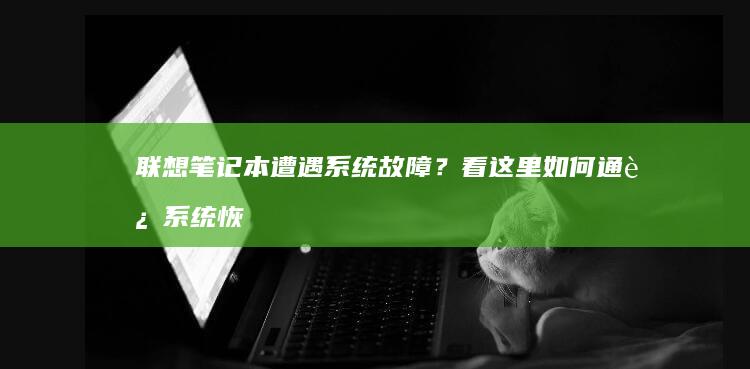

 接头毛坯
接头毛坯